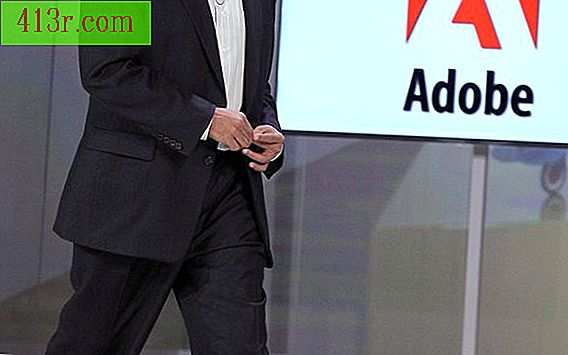Instrukcje dotyczące klawiatury Inspiron 1525

Krok 1
Naciśnij klawisz "Num Lock" znajdujący się po prawej stronie klawisza "F12" u góry klawiatury, aby aktywować klawiaturę numeryczną. Klawiatura Inspiron 1525 naśladuje typ klawiatury numerycznej, który można znaleźć na większej klawiaturze. Niebieskie cyfry na środkowych klawiszach aktywowane są przez naciśnięcie klawisza "Num Lock". Na przykład, jeśli naciśniesz "U" na klawiaturze, po włączeniu "Num Lock" pojawi się "5". Naciśnij ponownie przycisk "Num Lock", aby wyłączyć klawiaturę numeryczną.
Krok 2
Wciśnij przycisk "FN" wraz z dowolnym z przycisków niebieską ikoną obok głównej ikony, aby obsługiwać różne funkcje Inspiron 1525. Naciskając przycisk "FN", naciśnij "F8", aby uzyskać dostęp do opcji ekran, jeśli masz zewnętrzny podłączony do komputera, taki jak projektor; przycisk strzałki w górę lub w dół zwiększa lub zmniejsza jasność ekranu, "F3" oznacza poziom naładowania akumulatora, lub "ESC", aby zmienić poziom zarządzania energią, co pozwala zaoszczędzić niektóre funkcje czas działania baterii.
Krok 3
Naciśnij przycisk logo systemu Windows, który znajduje się po prawej stronie przycisku "FN", plus jeden lub więcej przycisków klawiatury, aby otworzyć inne lub użyć innych funkcji systemu Windows. Naciskając przycisk z logo systemu Windows, naciśnij przycisk "M", aby zminimalizować wszystkie okna, "Shift" i "M", aby przywrócić wszystkie zminimalizowane okna, "E", aby uruchomić Eksploratora Windows, "R", aby otworzyć okno "Uruchom", "F", aby otworzyć okno "Wyniki wyszukiwania", "Ctrl" i "F", aby otworzyć okno "Wyniki wyszukiwania - PC", gdy Inspiron 1525 jest podłączony do sieci, "Wstrzymaj" aby otworzyć okno "Właściwości systemu", i "Tab", aby otworzyć Windows flip 3D, która jest metodą przełączania między wszystkimi otwartymi oknami.
Krok 4
Naciśnij jednocześnie klawisze "Ctrl", "Shift" i "Esc", aby otworzyć okno "Menedżer zadań".